Excel is een krachtig en flexibel hulpmiddel voor elk type analyse. In combinatie met Power BI krijgt u uitgebreide mogelijkheden voor gegevensanalyse en visualisatie. Gebruik de apps samen om op een eenvoudige manier belangrijke bedrijfsgegevens te verzamelen, te ontwerpen, te analyseren en te verkennen, en dit alles in minder tijd.
Voer deze vier stappen uit:
Maak verbinding met een gegevensbron vanuit Excel, waaronder andere Excel-bestanden, met de Power Query-editor. Met de editor kunt u uw gegevens opschonen met herbruikbare stappen die eenvoudig zijn en die u tijd besparen. Het splitsen, samenvoegen en verwijderen van duplicaten is nu sneller dan ooit. Zie Power Query voor Excel Help voor meer informatie.
Hebt u gegevens in meer dan een miljoen rijen? Hebt u een groot aantal tabellen? U kunt snel relaties tussen die twee maken, met herbruikbare formules en metingen. Dit is allemaal mogelijk dankzij de kracht van Power Pivot, waarmee u gegevensmodellen rechtstreeks in Excel kunt maken. Zie Meer informatie over het gebruik van Power Query en Power Pivot in Excel voor meer informatie.
U kunt uw gegevens met één klik naar Power BI publiceren voor prachtige rapporten. Alle tabellen, query's en gegevensmodellen die u in Excel maakt, kunnen worden overgebracht naar een stijlvol interactief dashboard in Power BI. Als u nogmaals wijzigingen aanbrengt in Excel, worden deze wijzigingen automatisch gesynchroniseerd.
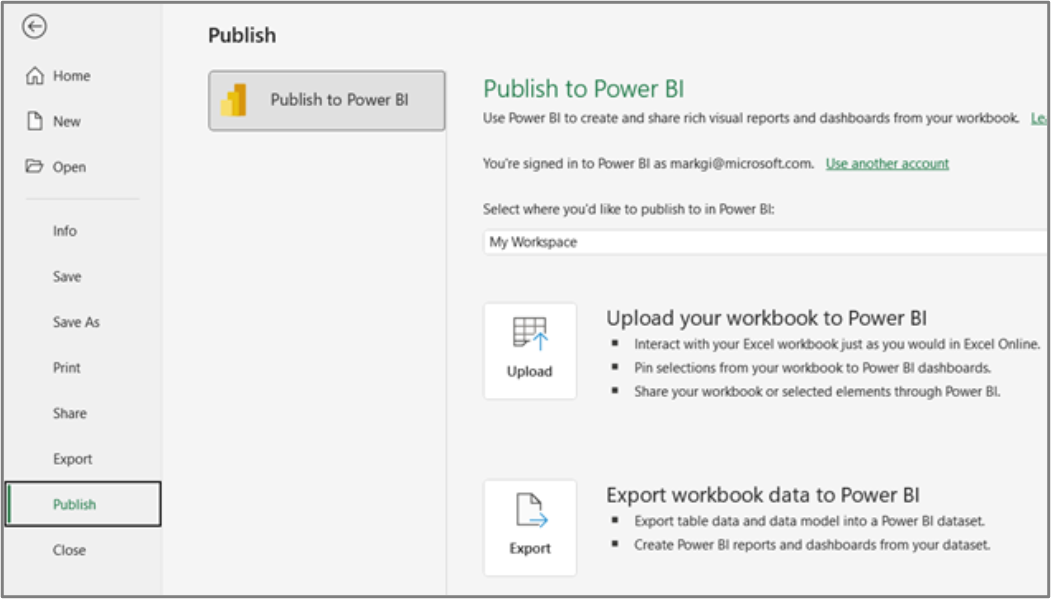
Zodra u met Power BI werkt, gebruikt u Gegevensvernieuwing plannen. Hierdoor kunnen uw gegevensbronnen, die zijn geconfigureerd in Power Pivot, op de achtergrond worden vernieuwd. Als u vervolgens het dashboard opent, zijn de juiste gegevens aanwezig, zonder dat u actie hoeft te ondernemen.
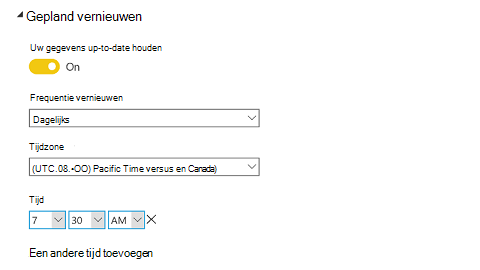
Denk eraan: Het is eenvoudig om gegevens terug te brengen naar Excel voor ad-hoc-analyse. Klik in Power BI op Analyse in Excel om uw gegevensmodellen in Power BI te verbinden met Excel. Hiermee kunt u de krachtige analysefuncties van Excel gebruiken, zoals draaitabellen en grafieken, om uw gegevens nog verder te analyseren.
Zie ook
Zes manieren waarop Excel-gebruikers tijd besparen met Power BI










